Neaktualizují se aplikace na Androidu? 18 nejlepších oprav
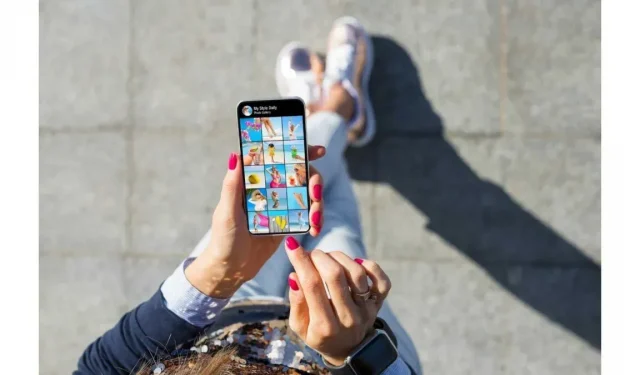
Neaktualizují se vaše aplikace najednou na Androidu?
Aktualizace aplikací může být bolestivá, může se třást a některé aplikace se bohužel neaktualizují vůbec.
To vám brání využívat nové funkce ve vašich aplikacích, které také mohou obsahovat některé důležité opravy chyb.
Nepanikařte.
Existuje několik řešení a také seznam běžných i nepříliš běžných chyb, kterých se dopouštíte při pokusu o aktualizaci aplikací v obchodě s aplikacemi pro Android.
18 Řešení, když se aplikace neaktualizují na Androidu
- Zabezpečení připojení k internetu
- Restartujte zařízení Android.
- Odhlaste se ze svého účtu Google.
- Zkuste aplikace odinstalovat a znovu nainstalovat.
- Vypněte Bluetooth na vašem zařízení
- Zavřete a znovu otevřete Obchod Google Play.
- Vymažte mezipaměť a vymažte data
- Vynutit zastavení obchodu Google Play
- Vymažte data ze služeb Google a dalších služeb z vašeho Androidu.
- Zkontrolujte nastavení automatických aktualizací
- Zkontrolujte paměť zařízení
- Zkontrolujte datum a čas.
- Odinstalujte aktualizace obchodu Google Play.
- Zkontrolujte zakázané aplikace
- Vypněte nastavení optimalizace baterie telefonu.
- Aktualizujte své zařízení
- Resetujte zařízení do továrního nastavení
- Restartujte zařízení
1. Zabezpečte si připojení k internetu
Vím, že to zní hloupě, ale věřte mi, že toto je jeden z nejčastějších důvodů, proč se aplikace lidí neaktualizují.
Proto je první a nejdůležitější věcí, kterou musíte udělat, když chcete aktualizovat své aplikace, zajistit spolehlivé připojení k internetu.
Slabé připojení způsobuje problémy s aktualizacemi, a chcete-li tuto možnost na cestě k odhalení problému odstranit, postupujte podle následujících kroků pro odstraňování problémů:
1. Zkontrolujte v obchodě Play nastavení v aplikaci.
2. Také se ujistěte, že váš obchod Google Play má všechna požadovaná oprávnění. Otevřete Nastavení na svém Androidu > Klikněte na Aplikace > Klikněte na Všechny aplikace > Klikněte na Obchod Play > Vyberte oprávnění a udělte všechna oprávnění.
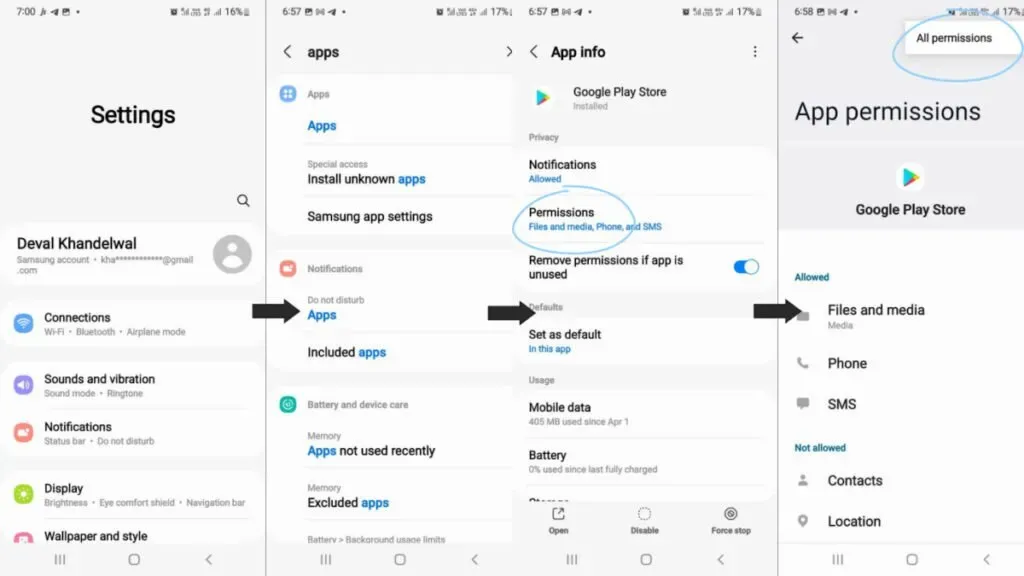
3. Zkontrolujte, zda není vypnutý váš proxy nebo VPN. Pokud ne, ujistěte se, že ano.
Po dokončení výše uvedených funkcí by nebylo na škodu zkontrolovat, zda je internetová síť silná nebo ne. Vaše aplikace se neaktualizují, pokud je vaše připojení k internetu příliš nízké nebo pokud nemáte spolehlivé Wi-Fi.
Nejprve otevřete oznamovací okno v telefonu a zkontrolujte, zda je zapnutá Wi-Fi a mobilní data.
Dále otevřete kartu v chromu a něco zadejte, pokud načítání trvá déle než 15 sekund, může být problém v internetu.
Zkuste pro takové případy použít jiné internetové připojení nebo mobilní data.
Pokud se aplikace stále neaktualizují, měli byste také zkusit zapnout a vypnout režim Letadlo. Přejděte na další možnosti uvedené níže, pokud se vám to nezdá být příčinou.
2. Restartujte zařízení Android.
Než přejdeme k některým obtížným metodám, doporučuji vám tuto metodu vyzkoušet.
Tato metoda však není trvalým řešením vašeho problému.
1. Stiskněte tlačítko napájení telefonu na několik sekund a počkejte, dokud se na obrazovce nezobrazí možnosti.
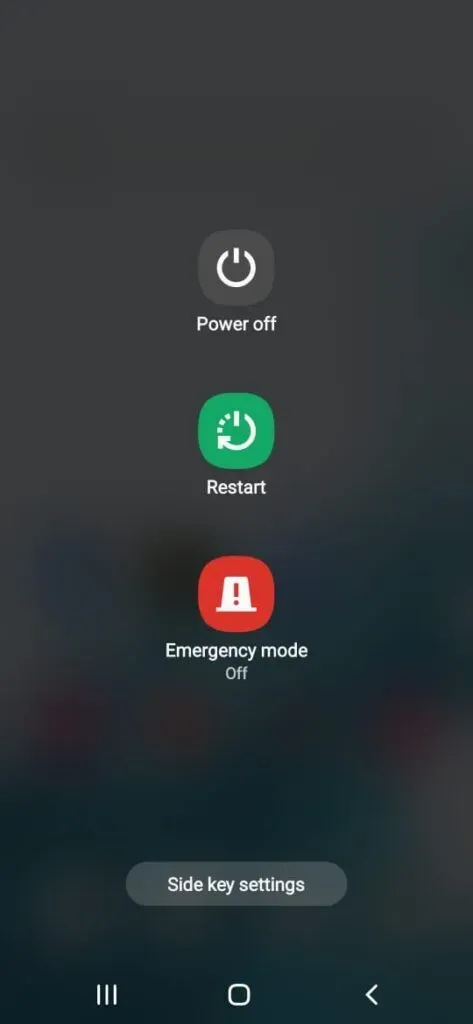
2. Mezi možnostmi klepněte na restartovat.
Zkuste aktualizaci znovu po restartování telefonu.
Pokud problém přetrvává, neztrácejte klid a pokračujte v cestě s námi.
3. Odhlaste se ze svého účtu Google
Jakýkoli problém související s chybou lze vyřešit, pokud vyzkoušíte tuto metodu. Přejděte do nastavení, smažte svůj účet a poté svůj účet znovu přidejte.
Jakákoli ztráta dat je vzácná, ale přesto se ujistěte, že jsou všechna vaše data zálohována na vašem zařízení, abyste o svá data po odhlášení nepřišli.
Postup je jednoduchý, podívejte se
1. Otevřete nastavení v telefonu Android.
2. V možnostech klepněte na „Účty“.
3. Vyberte svůj účet Google a odeberte jej ze zařízení.
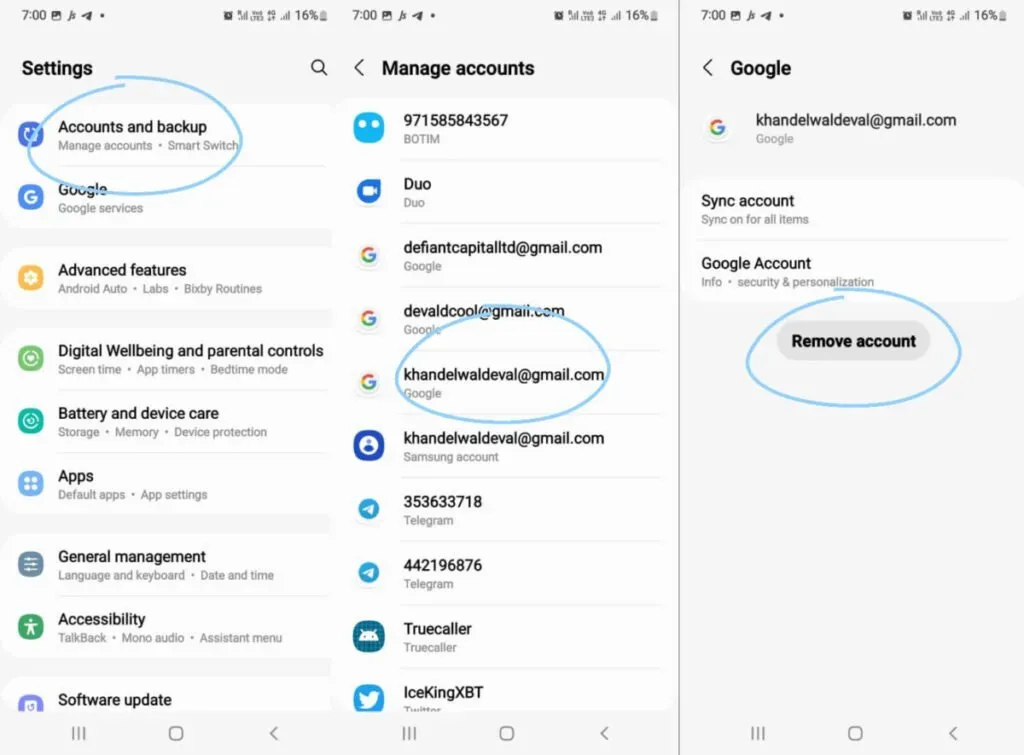
4. Restartujte zařízení.
5. Vraťte se do nabídky účtů.
5. Přihlaste se pomocí svého účtu Google. To lze provést výběrem možnosti „Přidat účet“.
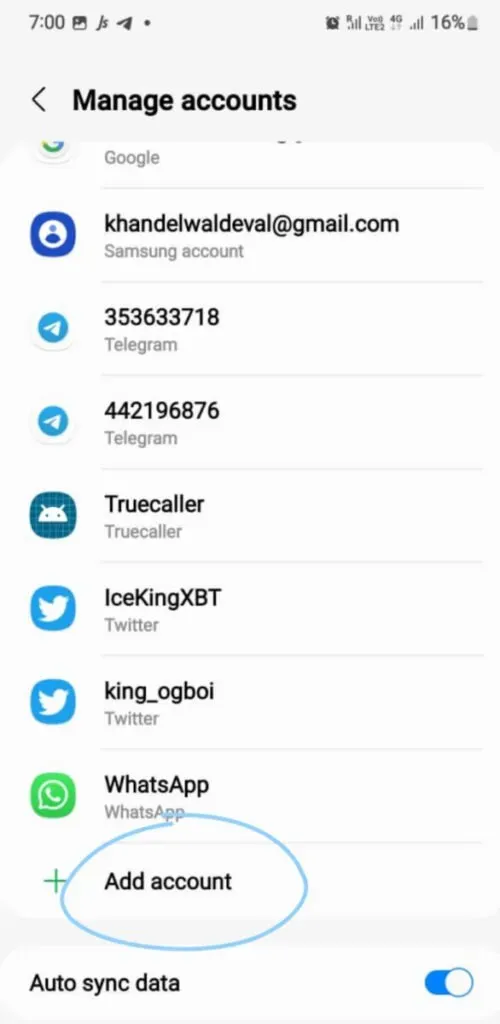
Zkontrolujte, zda vám metoda fungovala. Pokud ne, zkuste jiné metody.
4. Zkuste odinstalovat a znovu nainstalovat aplikace
Další z jednoduchých metod, které byste měli vyhodit z cesty, než přejdete ke složitějším.
Když aplikaci smažete a přejdete do obchodu Play a aplikaci znovu nainstalujete, je zřejmé, že vaše aplikace bude nyní stažena v aktualizované verzi.
Musíte však zajistit, aby data v aplikaci byla synchronizována s vaším účtem Google a nebyla smazána při odinstalaci aplikace.
Tuto metodu můžete vyzkoušet buď v nastavení, nebo jednoduše podle následujících jednoduchých kroků:
1. Přetáhněte aplikace, které chcete aktualizovat, na domovskou obrazovku telefonu.
2. Dotkněte se a podržte aplikace, které chcete aktualizovat, a počkejte, dokud se nezobrazí seznam.
3. Klikněte na Odebrat.
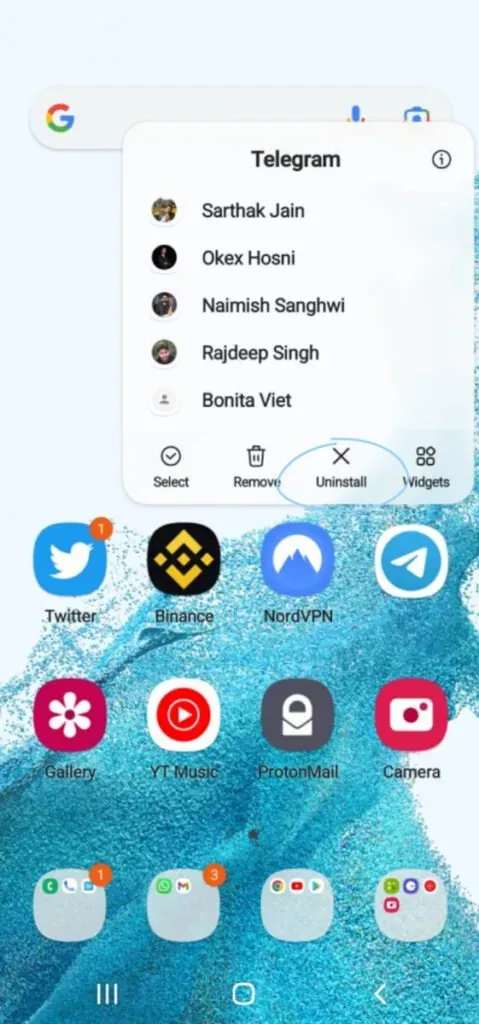
4. Přejděte do Obchodu Google Play a znovu nainstalujte požadované aplikace.
5. Snadné stažení nejnovější verze aplikace.
Tato metoda by to měla udělat za vás, ale pokud ne, nebojte se, máme pro vás více možností, které můžete vyzkoušet.
5. Vypněte Bluetooth na vašem zařízení.
Mnoho uživatelů se setkalo s tím, že se jejich aplikace při zapnutém Bluetooth neaktualizují.
Chcete-li zkontrolovat, zda jste jedním z těchto uživatelů, je přejít z domovské obrazovky dolů a vypnout Bluetooth.
Můžete jej také vypnout v nastavení telefonu.
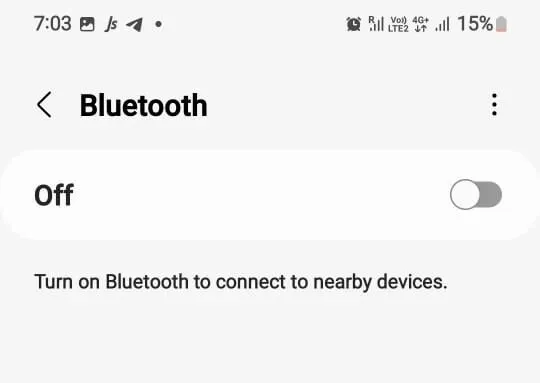
Zkontrolujte, zda vám tato metoda vyhovuje.
6. Zavřete a znovu otevřete Obchod Google Play.
Další metodou, kterou neuškodí vyzkoušet, je zavřít Obchod Google Play z telefonu.
A po několika minutách znovu otevřete. Tato metoda nečekaně funguje pro mnoho lidí.
7. Vymažte mezipaměť a vymažte data
Obchod Play na vašem mobilním telefonu může mít poškozená data, která brání aktualizacím vašich aplikací.
Řešením tohoto problému by tedy bylo vymazání mezipaměti obchodu Google Play a dat z vašeho obchodu Google Play. Dalším řešením by mohlo být vynucení zastavení obchodu Play.
Než ale uděláte tento krok, ujistěte se, že jsou všechna vaše důležitá data zálohována.
1. Otevřete nastavení.
2. Klikněte na Obchod Google Play.
3. Otevřete úložiště této aplikace.
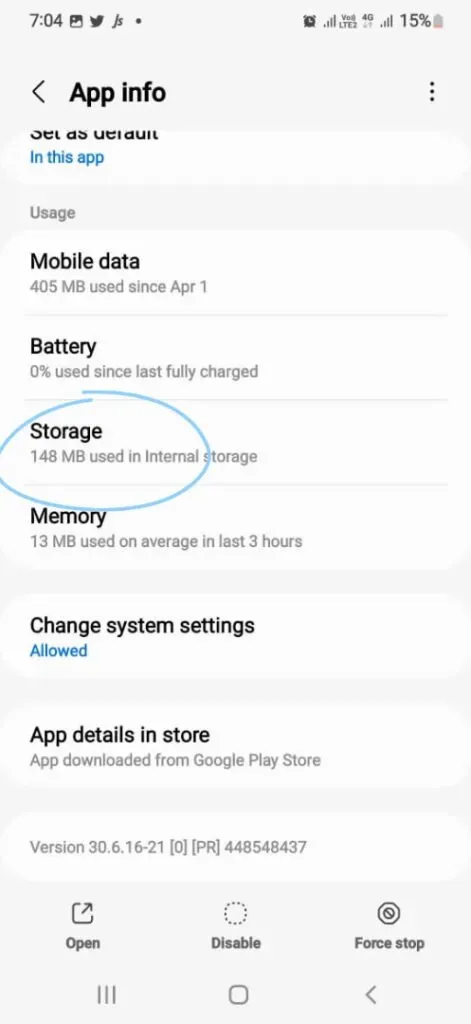
4. V úložišti nejprve vymažte mezipaměť a poté data této aplikace.
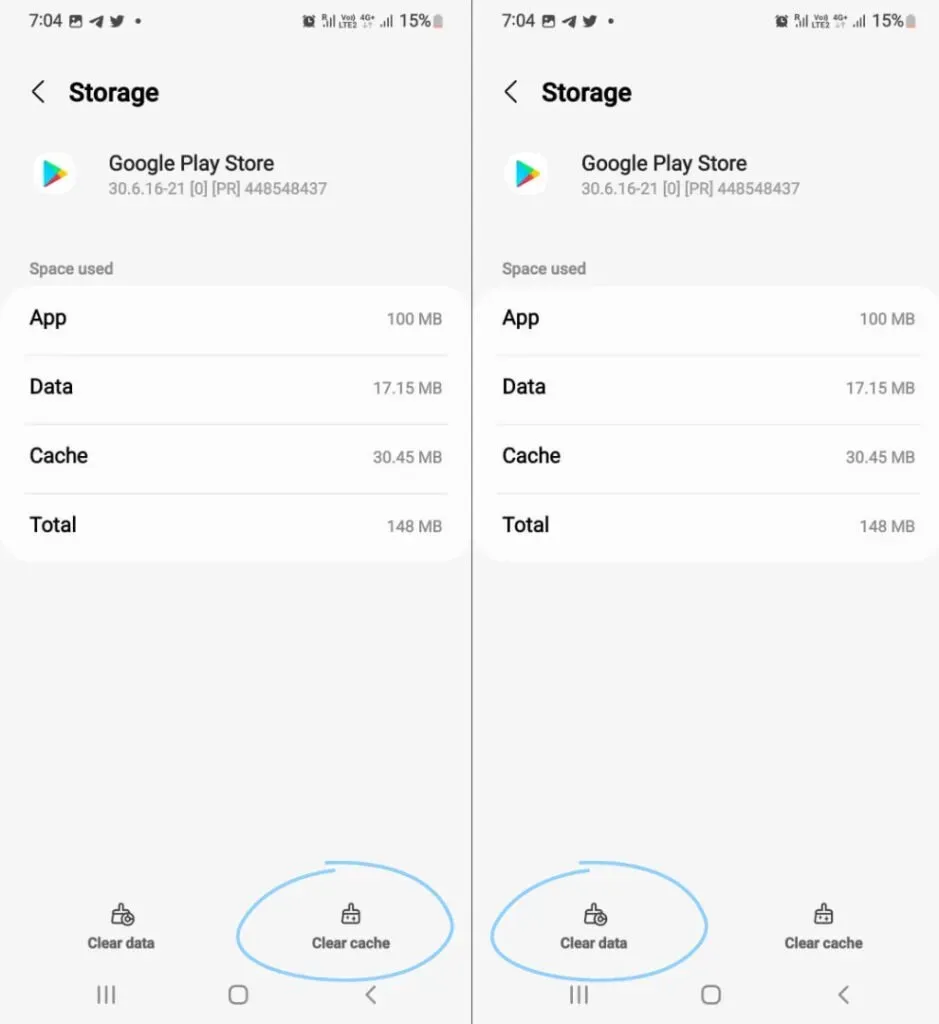
Dalším způsobem, jak provést tuto metodu, je stisknout a podržet v obchodě Play > otevřít mnoho zobrazených informací o aplikaci > přejít do nabídky „Úložiště a mezipaměť“ > vybrat „Vymazat mezipaměť“.
Vymazání mezipaměti vám může poskytnout řešení pro vaše zařízení, pokud ne, přejděte k další metodě.
Ve skutečnosti se doporučuje často vymazávat mezipaměť v obchodě Play, aby se zajistilo, že ve vašem systému nebude přetrvávat žádná chyba.
8. Vynutit zastavení obchodu Google Play
Jakoukoli existující chybu nebo problém s aplikací lze jednou provždy opravit, pokud vynutíte deaktivaci funkcí Obchodu Google Play.
Tím zabráníte jakémukoli problému souvisejícímu s aplikací a zabráníte její aktualizaci. Zastavení obchodu Google Play na svém zařízení můžete vynutit následujícím způsobem:
1. Přejděte v telefonu do „Nastavení“ a poté přejděte do sekce aplikací.
2. Ujistěte se, že jste v nastavení povolili filtr zobrazení systémových aplikací.
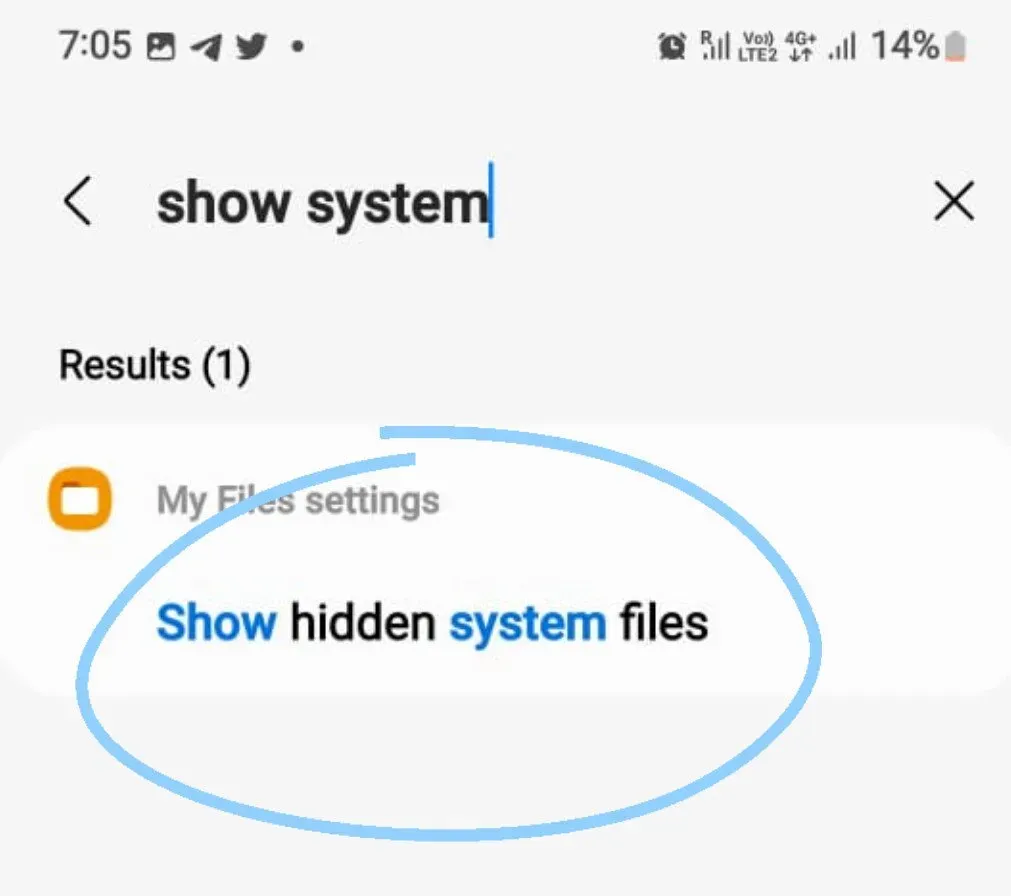
3. Když kliknete na Google Play Store, najdete na obrazovce možnost Force Stop. Klikněte na tuto možnost a vynutit zastavení této aplikace.
Pokud pro vás tato metoda nefunguje, přejděte k další metodě.
9. Vymažte data služeb Google a dalších služeb ze svého Androidu.
Obchod Google Play nefunguje izolovaně, spoléhá se na mnoho různých aplikací a služeb. Patří mezi ně služby Google Play, síťové služby, správce stahování atd.
Pokud tedy předchozí metoda nefungovala, zkuste také přejít do souvisejících aplikací a vymazat data v těchto službách.
Postupujte podle níže uvedené metody pro všechny podpůrné aplikace, které najdete v Obchodě Google Play.
1. Najděte všechny tyto aplikace jednotlivě v nastavení zařízení.
2. Klikněte na tři tečky v pravém rohu obrazovky.
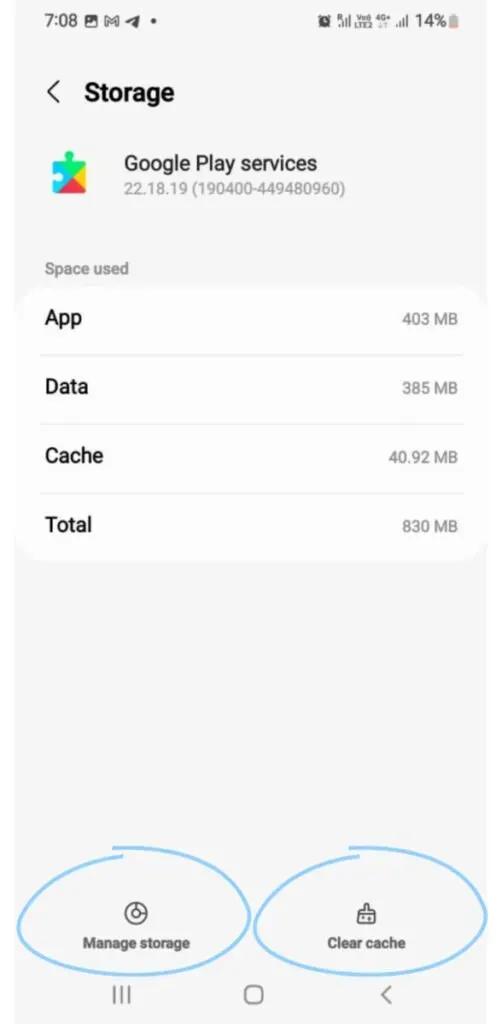
3. Vymažte mezipaměť a poté data těchto aplikací jednotlivě.
U aplikací jako „Správce stahování“ můžete také pouze resetovat předvolby aplikace.
Přejděte do obchodu Play a zjistěte, zda nyní můžete aktualizovat své aplikace.
10. Podívejte se na nastavení automatických aktualizací
To může být také důvod, proč vaše aplikace nejsou aktualizovány. Proto vám doporučuji nastavit předvolby stahování aplikací na vašem Androidu.
Je možné, že jste si mohli vybrat možnost žádné automatické aktualizace aplikací nebo možnost aktualizovat pouze při připojení k Wi-Fi.
Abyste mohli stahovat aplikace, musíte změnit nastavení.
Tuto metodu můžete dokončit podle následujících kroků:
1. Otevřete ve svém zařízení obchod Google.
2. V obchodě Google Play přejděte do nastavení.
3. Klepněte na Nastavení sítě.
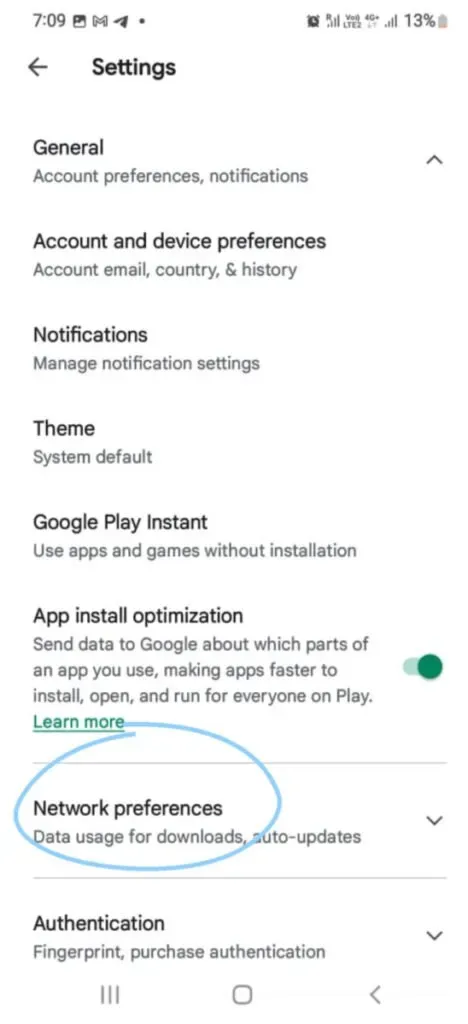
4. Vyberte nastavení pro automatické aktualizace aplikací.
5. Z možností, které se vám zobrazí, vyberte možnost „Aktualizovat prostřednictvím jakékoli sítě“.
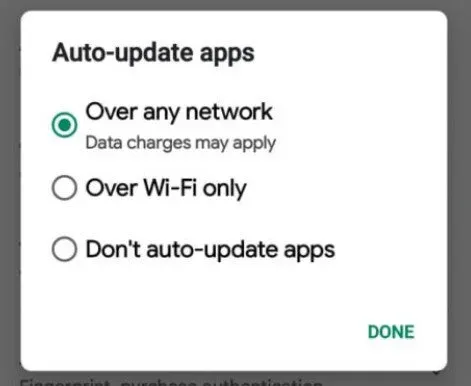
Vaše aplikace budou aktualizovány, pokud máte zapnutá mobilní data a nejste připojeni k Wi-Fi.
Váš problém může vyřešit použití mobilního datového připojení přes běžné připojení Wi-Fi.
11. Zkontrolujte paměť zařízení
Dalším častým problémem, se kterým se můžete setkat, je nedostatek úložného prostoru v telefonu.
Vaše zařízení v zásadě nebude aktualizovat existující aplikaci ani stahovat žádné další aplikace do vašeho telefonu, pokud je vaše zařízení spuštěno na plné nebo téměř plné úložiště.
Nejchytřejší je zkontrolovat paměť vašeho zařízení. Pokud je úložiště téměř plné nebo plné, můžete odstranit nevyžádané položky, které můžete mít v zařízení, které zabírají vaše úložiště, a uvolnit místo pro aktualizace.
Chcete-li to zkontrolovat, přejděte do nastavení > přejděte do úložiště.
Zkontrolujte, zda máte alespoň 15 % volné paměti, abyste mohli bez problémů aktualizovat aplikace.
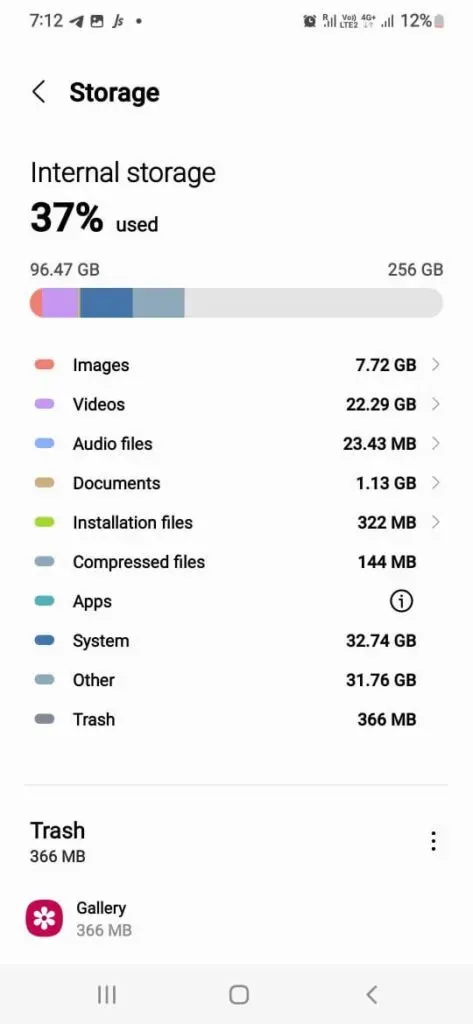
12. Zkontrolujte datum a čas
V některých případech, kdy je datum a čas na vašem zařízení nesprávné, se může obchod Google Play chovat jinak.
Je to proto, že pro servery Google je obtížné synchronizovat datum v reálném čase s vaším zařízením, což má za následek zpoždění vašich aktualizací. Nejen Google, ale problém spočívá v aplikaci třetí strany, kterou možná budete chtít aktualizovat.
To se stává poměrně často lidem, kteří často cestují a jejich mobilní telefony nejsou vždy nastaveny na aktuální časová pásma. Chcete-li tento problém vyřešit, postupujte podle pokynů.
1. Přejděte na možnost „Obecná správa“ v nastavení telefonu Android.

2. Vyberte možnost „Datum a čas“.
3. Ujistěte se, že jste aktivovali možnost „Nastavit časové pásmo automaticky“ nebo „Použít časové pásmo poskytované sítí“.
Datum a čas můžete také nastavit ručně (sami).
I když se musíte ujistit, že to děláte s maximální přesností.
Pokud tato metoda nefunguje, máme pro vás další možnosti, které můžete vyzkoušet.
13. Odinstalujte aktualizace obchodu Google Play.
Někdy skutečný problém není s vaším telefonem nebo chybou ve vaší aplikaci, ale jednoduše s aktualizací obchodu Play.
Jde o to, že nikdy nemůžete odinstalovat samotný obchod Play, ale můžete odinstalovat pouze aktualizace.
1. Otevřete nastavení na svém Androidu (pro postup můžete také stisknout a podržet ikonu obchodu Play v nabídce)
2. Přejděte na Všechny aplikace a vyberte aplikaci Obchod Google Play.
3. Klikněte na tři tečky v pravém horním rohu obrazovky.
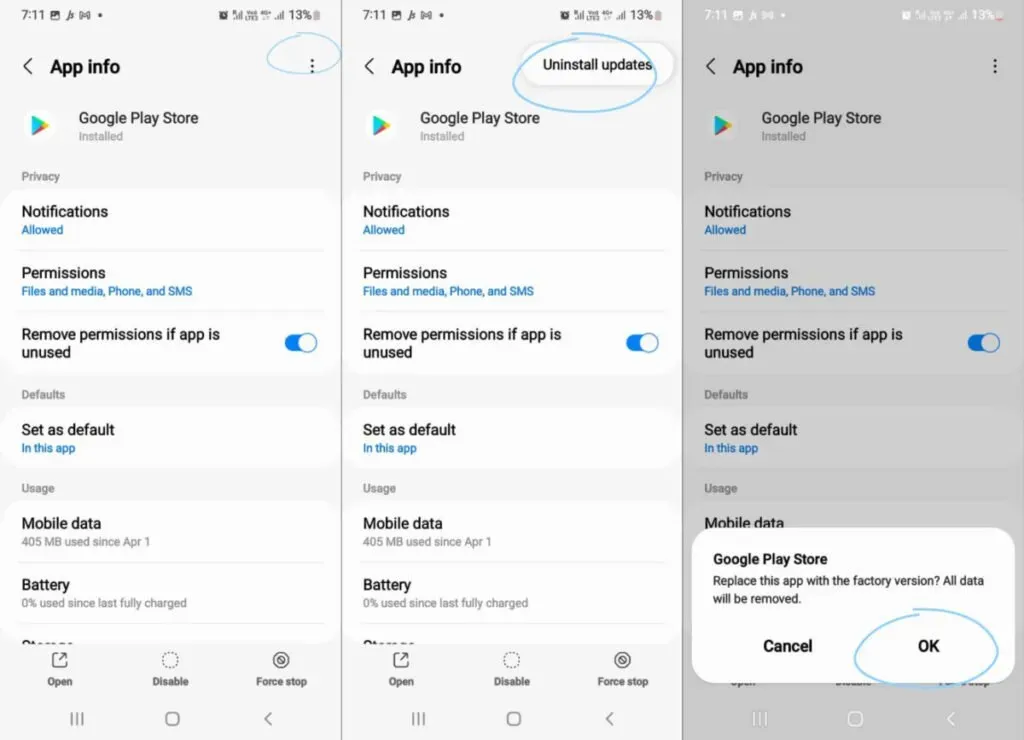
4. Odinstalujte aktualizace z telefonu. Potvrďte stisknutím OK.
5. Poté přejděte na Google Play a znovu nainstalujte aktualizovanou verzi telefonu Android.
6. Klepněte na ikonu nabídky v aplikaci.
7. Přejděte do nastavení a znovu nainstalujte aktualizace
Zkuste aktualizovat aplikace a zkontrolujte, zda tato metoda vyřeší váš problém.
14. Zkontrolujte zakázané aplikace.
Aplikace nefungují vždy samostatně.
K práci potřebují pomoc jiných aplikací a služeb. Obchod Google Play je takovým příkladem.
Pokud jste zakázali jakoukoli aplikaci, která by mohla narušovat Obchod Google Play, budete muset své akce vrátit zpět a ujistit se, že neovlivňuje aktualizace vaší aplikace.
- Přejděte dolů na „Aplikace a oznámení“ v nastavení telefonu Android.
- Klikněte na možnost „Zobrazit všechny aplikace“ a prohlédněte si možnosti, které se vám nabízejí.
- Pokud jsou některé aplikace zakázány, zobrazí se rozbalovací obrazovka a naopak, pokud ne.
- V případě rozevíracího seznamu vyberte možnost Zakázané aplikace.
- Pokud existuje seznam těchto aplikací, stačí je zapnout.
Podívejte se, zda tato metoda vyřeší váš problém, pokud ne, dovolte mi přejít k další možnosti.
15. Vypněte nastavení optimalizace baterie v telefonu.
Pokud je vaše zařízení v režimu optimalizace baterie, budou různé funkce vašeho telefonu omezeny. Jedno z těchto omezení může být důvodem, proč vaše aplikace nejsou aktualizovány.
Chcete-li tento problém vyřešit, postupujte takto:
- Otevřete nastavení v telefonu
- Najděte možnost „aplikace“ a klikněte na ni.
- Najděte Obchod Google Play.
- Poté klikněte na možnost baterie a poté optimalizujte využití baterie.
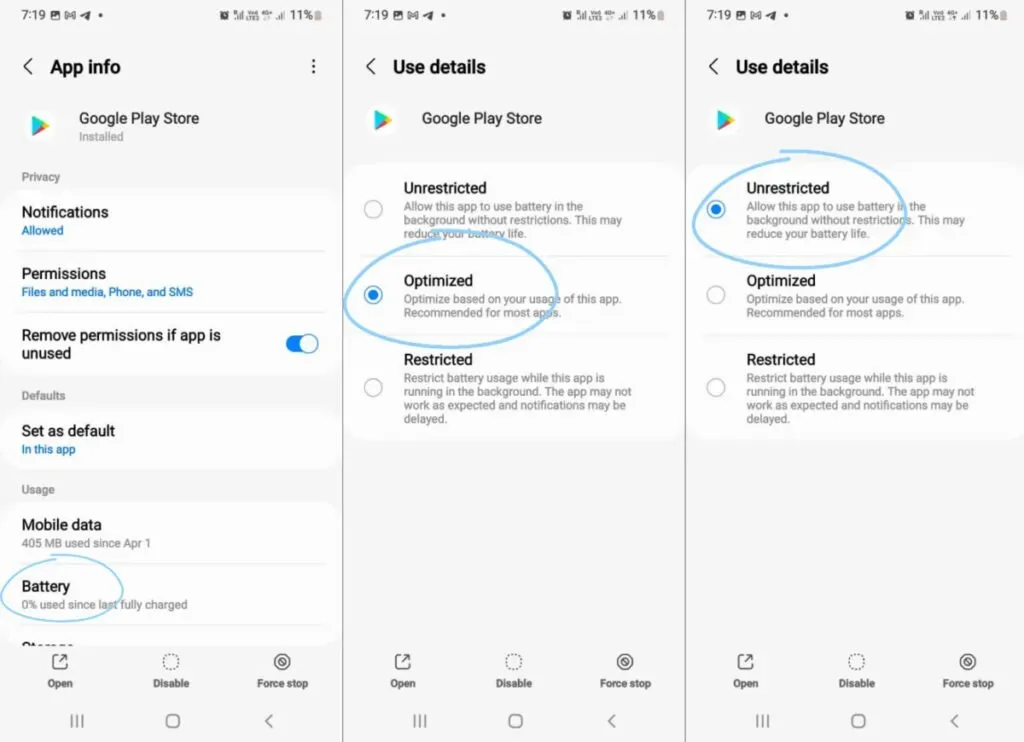
5. Na další obrazovce se ujistěte, že je funkce optimalizace baterie pro obchod Play zakázána.
16. Aktualizujte své zařízení
Stejně jako vaše aplikace, i váš telefon Android dostává pravidelné aktualizace.
Musíte se ujistit, že vaše zařízení má nejnovější aktualizaci, nebo ne.
Chcete-li zkontrolovat, zda je aktualizace pozastavena nebo ne, postupujte takto:
- Přejděte do nastavení na svém zařízení.
- Přejděte dolů a vyberte Systém.
- Vyberte Upřesnit.
- Klepnutím na Aktualizace systému zkontrolujte, zda aktualizace čeká nebo ne.
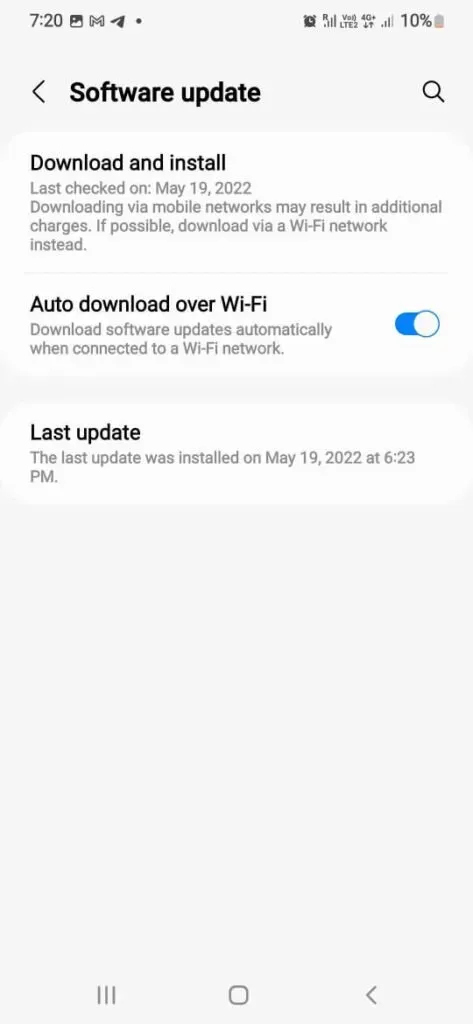
17. Resetujte nastavení (nerestartujte)
Tato metoda neohrozí vaše stávající data, můžete si být jisti, že bude bezpečná.
Tato metoda jednoduše resetuje všechna vaše nastavení stahování aplikací, oprávnění, omezení atd., která jste nastavili, když jste telefon začali používat.
Případná skrytá vada bude tímto způsobem odstraněna. Jednou nevýhodou je, že po resetování budete muset znovu nastavit všechny své preference.
1. Přejděte na možnost obecné správy v nastavení telefonu.
2. Klikněte na možnost reset. Poté klikněte na „Obnovit nastavení sítě“.
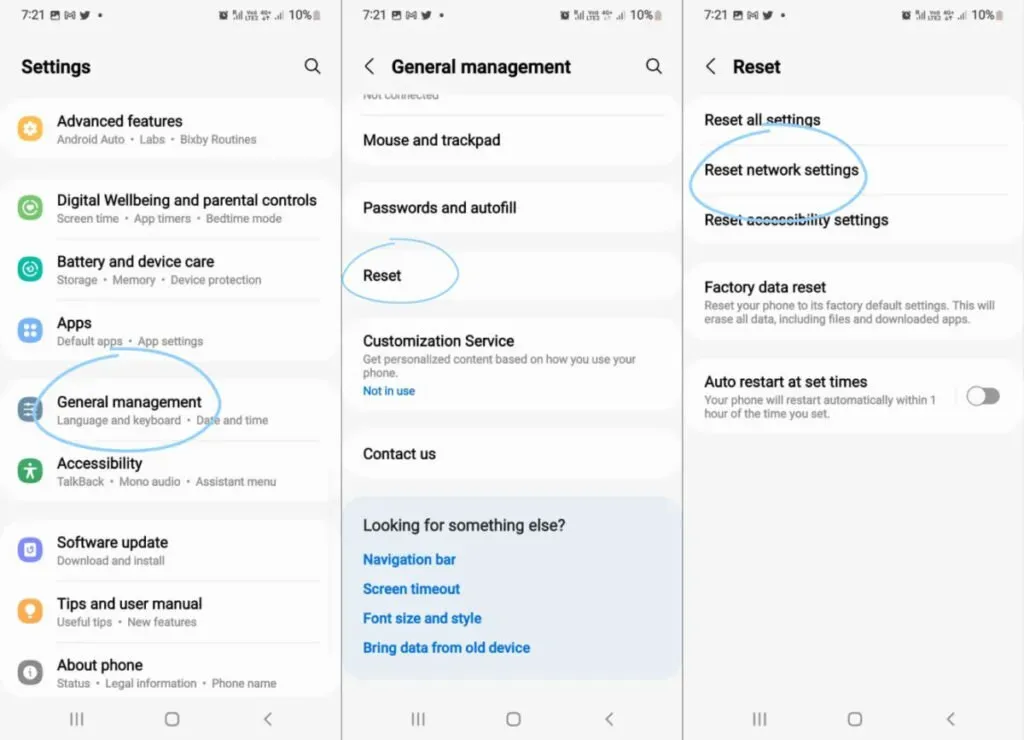
3. V dalším kroku můžete být požádáni o zadání bezpečnostního PIN/biometrie/hesla.
4. Počkejte na reset.
Pokud to nepůjde, máme na vás poslední možnost.
18. Restartujte zařízení
Push přišel tlačit a naší poslední možností je resetování telefonu Android.
Tato metoda však bude volána, pokud žádná z ostatních metod nefunguje.
Ujistěte se, že jsou všechna vaše data zálohována, a pak se podívejte, jak to uděláte.
1. Otevřete nastavení v zařízení a přejděte dolů v nabídce nastavení, abyste našli možnost systému. Klikněte na to.
2. Klepněte na Zálohovat a obnovit.
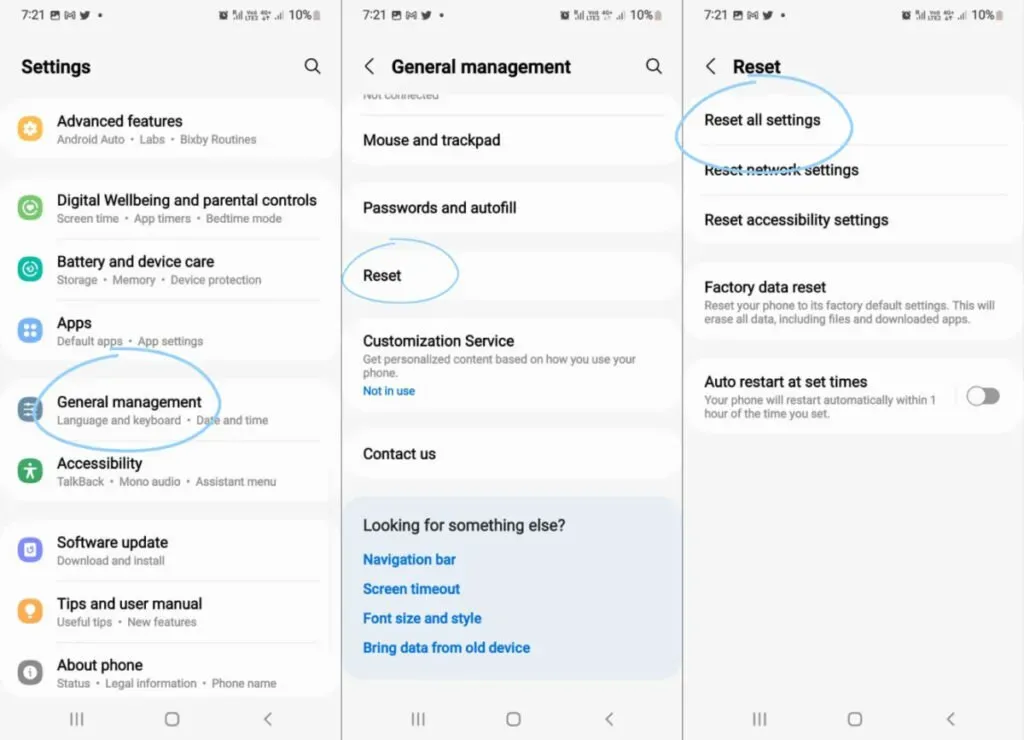
3. Vyberte možnost vymazat všechna data, možnost resetování je „Factory reset“.
4. Zobrazí se možnost potvrzení. Výběrem této možnosti obnovíte tovární nastavení zařízení.
Tento proces je rozhodně obtížný a je žádoucí pouze pro ty, kteří přešli na nové zařízení.
Musíte také pamatovat na to, že pokud máte nový Android, je pravděpodobně nejlepší dát tomu čas, protože telefon také upravuje další části a části vašeho telefonu.
Aktualizace mohou být zpožděny jen proto, že nemusíte kvůli obavám spěchat s restartováním telefonu.
Závěr
Android má v Obchodě Google Play k dispozici asi 4 miliony aplikací a každý den přibývají stovky nových aplikací. A mnoho z těchto aplikací není tak bezchybných, jak se tvrdí.
Zde je seznam některých řešení a způsobů, jak aktualizovat aplikace na vašem zařízení Android v případě problému.
Kéž bychom mohli vyřešit váš problém!
FAQ
Proč nemohu v telefonu aktualizovat žádné aplikace?
Pokud narazíte na problém, doporučuji vyřešit následující problémy: 1. Ujistěte se, že datum a čas zobrazené na vašem zařízení jsou správné.2. Ujistěte se, že vaše zařízení má alespoň 15 % volné paměti.3. Zkontrolujte, zda máte spolehlivé internetové připojení (Wi-Fi nebo mobilní data)4. Vypněte režim optimalizace baterie v telefonu.5. Vymažte mezipaměť a data služeb obchodu Play a obchodu Play. Podívejte se na tyto způsoby. Tyto metody zajišťují, že ať už je problém jakýkoli, není to na vaší straně. Článek byl však podrobnějším průvodcem a můžete se v něm podívat na podrobná řešení vašeho problému.
Nemám dostatek paměti a nemohu smazat žádnou ze svých existujících aplikací nebo mediálních souborů.
V takových případech můžete pro další stahování vždy použít externí paměťový čip. Váš telefon vám však zpočátku nedovolí stahovat aplikace na externí paměťový čip, budete muset nejprve změnit možnosti vývojáře. V možnostech pro vývojáře musíte přejít dolů na možnost, která říká: externí paměť. Jakmile to povolíte v nastavení, můžete snadno aktualizovat své aplikace z obchodu Google Play. Dalším způsobem, jak uložit data do telefonu bez ztráty mediálních souborů, je použít k ukládání dat cloudové služby, jako je Disk Google, Dropbox atd.
Můj obchod Google Play zobrazuje chybu „Čekání na stažení“.
V takových případech se doporučuje otevřít webový prohlížeč podle vašeho výběru a stahovat aplikace přes něj, nikoli přes obchod Play.
Jaké by mohly být nevýhody, pokud v telefonu obnovím tovární nastavení?
No, hlavní nevýhodou je, že všechna vaše data jsou smazána a váš telefon se vrátí do stavu, v jakém byl, když jste jej poprvé koupili. Je nesmírně důležité, abyste si před obnovením továrního nastavení zálohovali veškerou hudbu, fotografie, dokumenty atd. To vše můžete zálohovat prostřednictvím svého účtu Google, chytrého přepínače, Dropboxu atd. Minimalizujete tak veškerá rizika, která mohou nastat při resetování telefonu Android.



Napsat komentář